Slik henter du slettede Facebook-meldinger på Android
Facebook messenger er et program som erfunnet på nesten alles mobiltelefon. Det har blitt en integrert del av kommunikasjonen vår, fordi den er raskere og en mer praktisk plattform for oss å få kontakt med våre kjære eller til og med våre kontorkolleger eller sjefer. Vi utveksler hundrevis av meldinger hver dag gjennom denne appen - noen kan være personlige meldinger, eller andre kan være arbeidsrelaterte diskusjoner. Hver av chattene er betydningsfulle på sin måte. Hvis du tilfeldigvis sletter disse Facebook-meldingene fra telefonen din, kan du miste mange viktige ting. Så det er viktig at du kan hente disse meldingene, og vi vil veilede deg hvordan du kan gjenopprette slettede Facebook-meldinger på Android på tre enkle måter.
- Måte 1: Hvordan hente slettede Facebook-meldinger fra Android-telefonminnet?
- Måte 2: Hvordan arkivere Facebook-meldinger på Android og senere gjenopprette på Facebook Messenger?
- Måte 3: Hvordan gjenopprette slettede Facebook-meldinger på Android fra nedlastede Facebook-arkiv?
Måte 1: Hvordan hente slettede Facebook-meldinger fra Android-telefonminnet?
Ikke få panikk hvis du har hatt all Facebookmeldinger som er slettet fra Android-telefonen fordi telefonen fremdeles har en kopi av den i minnet. Så du kan enkelt gjenopprette dem. Dette er hvordan: Trinn 1: Last ned hvilken som helst filutforsker til din Android-telefon hvis den ikke har en. Du kan laste ned og installere ES Explorer for å utforske filene på SD-kortet.
Åpne appen eller direkte gjennom telefonens innebygde filutforsker, gå til Storage / SD-kort. Der finner du Android-mappen som inneholder alle datarelaterte applikasjoner.
Trinn 1: Gå inn i mappen og velg Datamappen

Trinn 2: Under Datamappe vil det være mange mapper relatert til forskjellige applikasjoner. Velg "com.Facebook.orca" som tilhører Facebook Messenger og klikk / trykk på den.

Trinn 3: Nå trykker du på Cache-mappen der du finner "fb_temp" -mappen, som har relaterte data-sikkerhetskopifiler automatisk lagret av FB messenger. Du får tilgang til "fb_temp" -mappen ved å følge de samme trinnene ovenfor hvis du kobler telefonen til datamaskinen din ved hjelp av USB.

Denne filen vil sikre at du får tilbake alle mistede / slettede meldinger på Facebook.
Måte 2: Hvordan arkivere Facebook-meldinger på Android og senere gjenopprette på Facebook Messenger?
En enkel måte hvordan du kan beskytte Facebookmeldinger fra et fremtidig uhell som sletting er ved å ta et enkelt skritt for å arkivere meldingene dine på forhånd. Arkivering av meldingene dine gjør dem pålitelige. Slik gjør du det:
Trinn 1: Gå til Messenger-appen og åpne den nyeste samtalelisten. Bla ned til kontakten du vil arkivere, og utfør langt trykk. Følgende vindu dukker opp:
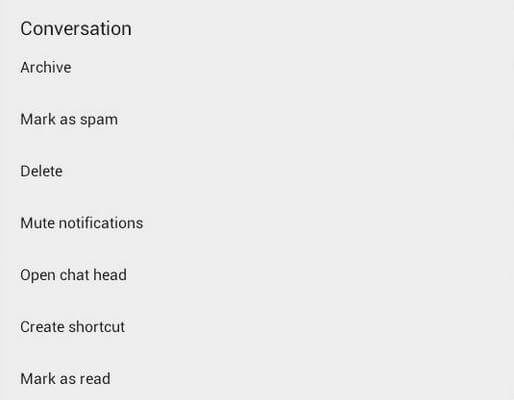
Trinn 2: Velg Arkiv og meldingen vil bli sendt til arkivlisten som kan arkiveres senere.
La oss nå se hvordan du kan se arkiverte meldinger på Facebook messenger Android og følgelig gjenopprette den.
På Facebooks hjemmeside:
en. For å åpne via Facebook-nettsted, logg inn på kontoen din ved hjelp av facebook.com. Klikk deretter på Meldinger-knappen øverst på Facebook-siden i samme felt som profilnavnet ditt.
b. Klikk på "Se alt i Messenger-vinduet" nederst i meldingsvinduet.
c. Øverst i venstre hjørne er det et tannhjulikon som er for Innstillinger. Klikk på det.
d. Velg "Arkiverte tråder"
e. Nå velger du bare mottakeren og sender en melding til vedkommende for å fjerne arkiveringen av kontakten, og den vil igjen vises i den ikke-arkiverte listen.
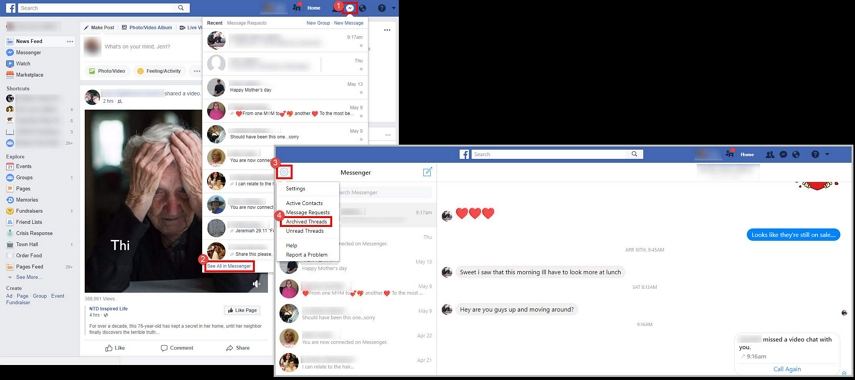
På Android Facebook Messenger:
en. For brukere av Facebook-apper, åpner du først Facebook Messenger-appen. Trykk på Hjem-ikonet nederst i venstre hjørne av skjermen.

b. Trykk og hold en samtale og trykk på "Arkiv"

c. For å se den arkiverte samtalen trykker du på det blå meldingens bobleikon nederst til høyre på skjermen.

d. Skriv inn navnet på mottakeren som samtalen er arkivert. Nå er det bare å trykke på meldingen og begynne å snakke, og meldingen blir automatisk gjenopprettet i den ikke-arkiverte listen.
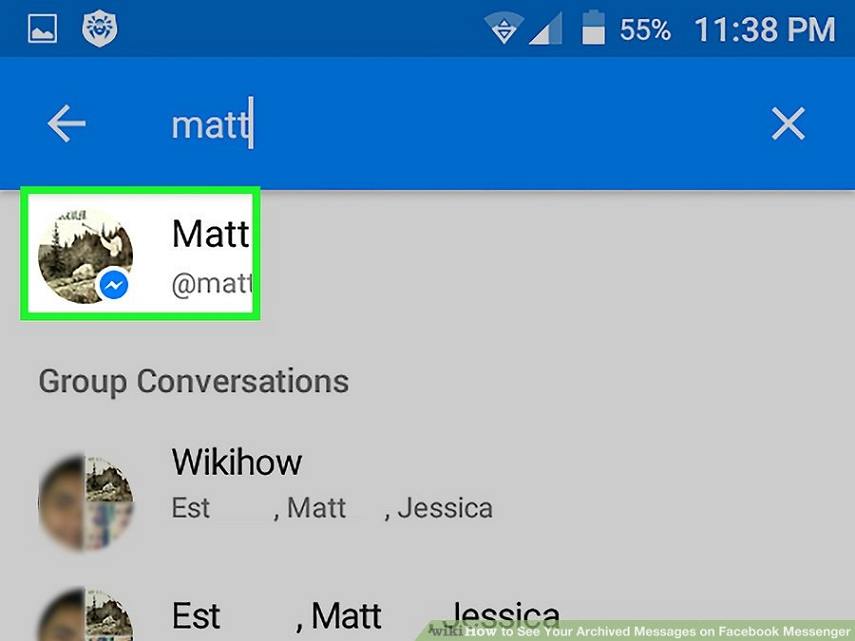
Måte 3: Hvordan gjenopprette slettede Facebook-meldinger på Android fra nedlastede Facebook-arkiv?
Når du har arkivert meldingene dine, er de dettrygt, og du har bedre kontroll over dem. Hvis du vil vite hvordan du ser arkiverte meldinger på messenger-appen Android og bestemmer deg for å gjenopprette dem i fremtiden, følg deretter trinnene nedenfor:
Trinn 1: Ved første innlogging til Facebook-kontoen din.
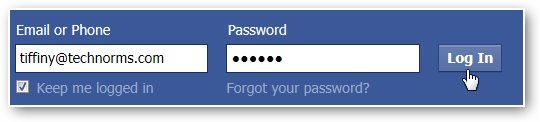
Trinn 2: Klikk på "Kontoinnstillinger" som vist nedenfor

Trinn 3: Klikk på "Last ned en kopi av Facebook-dataene dine" nederst på siden.

Trinn 4: Her kan du se en side hvor du kan laste ned det du har gjort tidligere på Facebook-kontoen din. Klikk på "Start mitt arkiv" som vist nedenfor.

Trinn 5: Så dukker det opp en boks "Be om nedlasting" som sier at det vil ta litt tid å samle Facebook-informasjonen din. Klikk på "Start mitt arkiv" igjen.

Trinn 6: Så kommer en liten dialogboks med nedlastingslenken nederst opp. Klikk på lenken for å laste ned arkivet ditt. Dette kan ta ganske mye tid omtrent 2-3 timer avhengig av arkiverte opplysninger / meldinger.

Trinn 7: Skriv inn passordet igjen før du laster ned arkivet.

Trinn 8: Klikk på "Last ned arkiv" -knappen, så lastes den ned til datamaskinen din umiddelbart.
Pakk deretter ut den og åpne filen som heter Indeks. Klikk på Meldingsfilen, og den vil laste inn alle dine tidligere meldinger.

Anbefaling: https: //www.tenorshare.com / products / android-data-recovery.html er et ekstraordinært gjenopprettingsprogram for Android-brukere som du enkelt kan gjenopprette tapte filer (meldinger, Whatsapp-meldinger, bilder, kontakter og andre data) på en hvilken som helst Android-enhet som Samsung, LG, Motorola, HTC osv. Så det anbefales sterkt å bruke dette gjenopprettingssystemet i tilfelle du ikke passer til de ovennevnte tre forhold.









